笔记本电脑密码怎么取消掉 笔记本电脑如何取消开机密码
更新时间:2024-03-09 09:23:00作者:runxin
很多用户在购买完笔记本电脑后,也都会选择设置开机密码登录的方式来更好的保护个人隐私安全,可是每次在启动笔记本电脑的过程中,总是需要输入开机密码也很是麻烦,因此也导致一些用户想要将开机密码取消,那么笔记本电脑密码怎么取消掉呢?下面小编就带来笔记本电脑如何取消开机密码相关内容。
具体方法如下:
1、首先打开控制面板,点击用户帐户与家庭安全。
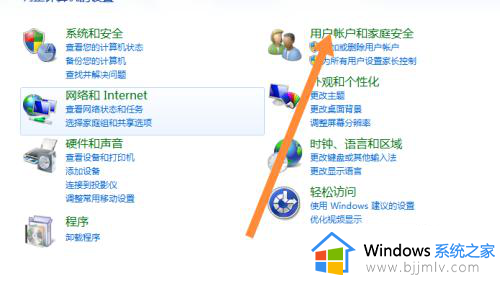
2、然后点击用户帐户。
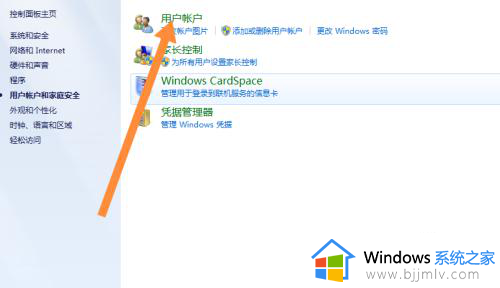
3、然后点击删除密码。
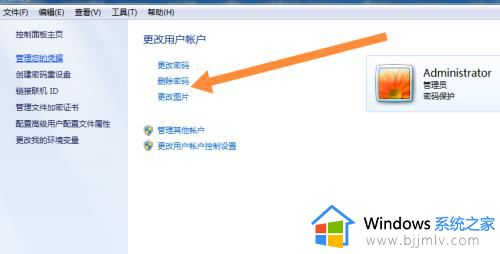
4、然后输入当前密码,点击删除密码。
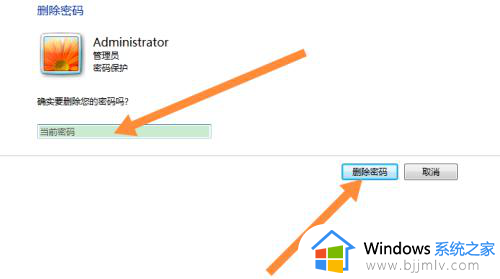
5、即可把登录密码取消。
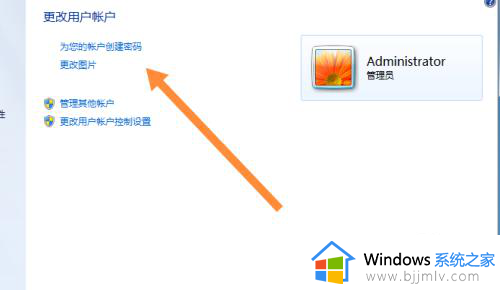
上述就是小编给大家讲解的笔记本电脑如何取消开机密码相关内容了,如果有不了解的用户就可以按照小编的方法来进行操作了,相信是可以帮助到一些新用户的。
笔记本电脑密码怎么取消掉 笔记本电脑如何取消开机密码相关教程
- 笔记本电脑在哪儿修改密码 笔记本电脑怎么修改开机密码
- 笔记本硬盘加密了怎么取消 如何解决笔记本硬盘加密
- 怎么给笔记本电脑设置开机密码 如何为笔记本电脑设置开机密码
- 怎么设置笔记本电脑的开机密码 如何设置笔记本电脑开机密码保护
- 小米笔记本电脑忘记了开机密码怎么办 小米笔记本电脑开机密码忘了破解方法
- 如何给笔记本电脑设置开机密码?怎么在笔记本电脑设置开机密码
- 笔记本锁屏密码怎么设置 笔记本电脑在哪设置锁屏密码
- 联想笔记本电脑忘记密码了怎么解开 联想笔记本电脑忘记密码怎么办
- windows系统怎么取消开机密码 windows电脑开机密码怎么取消
- 电脑怎么去掉开机锁屏密码 电脑锁屏密码取消的方法
- 惠普新电脑只有c盘没有d盘怎么办 惠普电脑只有一个C盘,如何分D盘
- 惠普电脑无法启动windows怎么办?惠普电脑无法启动系统如何 处理
- host在哪个文件夹里面 电脑hosts文件夹位置介绍
- word目录怎么生成 word目录自动生成步骤
- 惠普键盘win键怎么解锁 惠普键盘win键锁了按什么解锁
- 火绒驱动版本不匹配重启没用怎么办 火绒驱动版本不匹配重启依旧不匹配如何处理
电脑教程推荐
win10系统推荐